如何使用連接埠重新對應
 建議變更
建議變更


基於多種原因、您可能需要重新對應傳入或傳出連接埠。您可能要從舊版CLB負載平衡器服務移至目前的Nginx服務負載平衡器端點、並維持相同的連接埠、以降低對用戶端的影響、希望在管理節點用戶端網路上使用連接埠443、或是為了防火牆限制。
使用連接埠重新對應、將S3用戶端從CLB移轉至NGINX
在版本早於StorageGRID 版本的版本中、閘道節點上隨附的負載平衡器服務是連線負載平衡器(CLB)。NetApp推出的NGINX服務是一套功能豐富的整合式解決方案、可用於平衡HTTP流量的負載StorageGRID 。由於目前版本StorageGRID 的不支援CLB服務、因此您無法在新的負載平衡器端點組態中重複使用連接埠8082。若要解決此問題、8082輸入連接埠會重新對應至10443。如此一來、所有進入閘道連接埠8082的HTTPS要求都會跳過CLB服務而重新導向連接埠10443、改為連線至NGINX服務。雖然下列指示適用於VMware、但連接埠重新對應功能適用於所有安裝方法、您也可以使用類似的程序來進行裸機部署和應用裝置。
VMware虛擬機器閘道節點部署
下列步驟適用於StorageGRID 以StorageGRID 「VMware vSphere 7」為虛擬機器部署閘道節點或節點的VMware vSphere 7、採用「VMware開放式虛擬化格式」(OVF)。此程序需要銷毀移除VM、並以相同名稱和組態重新部署VM。在開啟VM電源之前、請先變更vApp屬性以重新對應連接埠、然後開啟VM電源、並遵循節點還原程序。
先決條件
-
您正在執行StorageGRID 更新版本的版本
-
您已下載StorageGRID 並存取安裝的VMware版本更新檔案。
-
您的vCenter帳戶擁有開機/關機VM、變更VM和vApp設定、從vCenter移除VM、以及依OVF部署VM的權限。
-
您已建立負載平衡器端點
-
連接埠已設定為所需的重新導向連接埠
-
端點SSL憑證與在「組態/伺服器憑證/物件儲存API服務端點伺服器憑證」中安裝的CLB服務相同、否則用戶端就能接受憑證變更。
-

|
If your existing certificate is self-signed, you cannot reuse it in the new endpoint. You must generate a new self-signed certificate when creating the endpoint and configure the clients to accept the new certificate. |
銷毀第一個閘道節點
若要銷毀第一個閘道節點、請遵循下列步驟:
-
如果網格包含多個節點、請選擇要開始使用的閘道節點。
-
移除所有DNS循環資源實體或負載平衡器資源池中的節點IP(如果適用)。
-
等待存留時間(TTL)和開啟的工作階段過期。
-
關閉VM節點。
-
從磁碟移除VM節點。
部署替換閘道節點
若要部署替換閘道節點、請依照下列步驟進行:
-
從OVF部署新的VM、從從從支援網站下載的安裝套件中選取.OVF、.mf和.vmdk檔案:
-
vSphere-gateway.mf
-
vSphere-gateway.OVF
-
NetApp-SG-11.4.0-20200721.1338.d3969b3.vmdk
-
-
部署完VM之後、請從VM清單中選取該VM、然後選取Configure(設定)索引標籤vApp Options(vApp選項)。
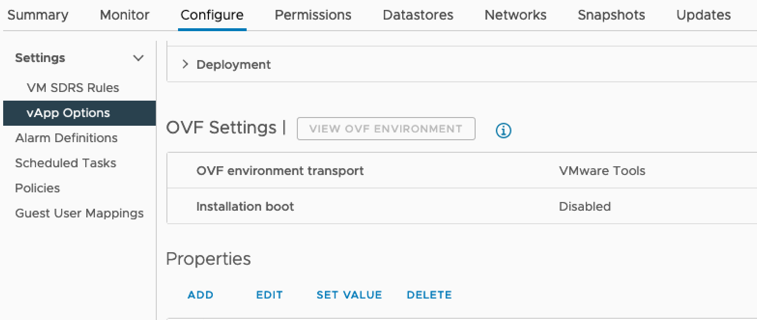
-
向下捲動至「內容」區段、然後選取port_remap_inbound屬性
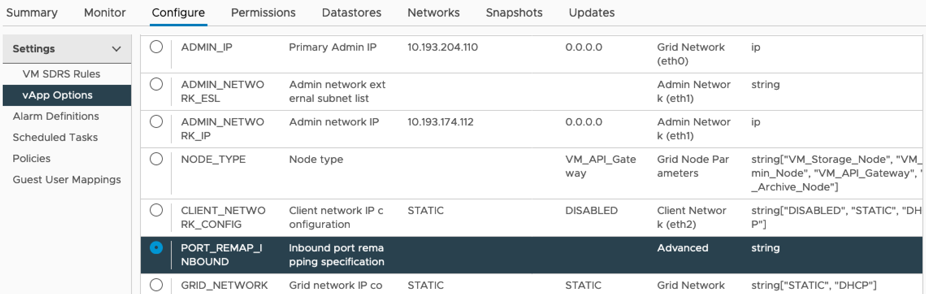
-
捲動至「內容」清單頂端、然後按一下「編輯」
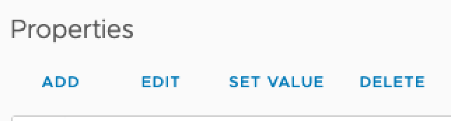
-
選取「Type(類型)」索引標籤、確認已選取「User可設定的使用者」核取方塊、然後按一下「Save(儲存)」。
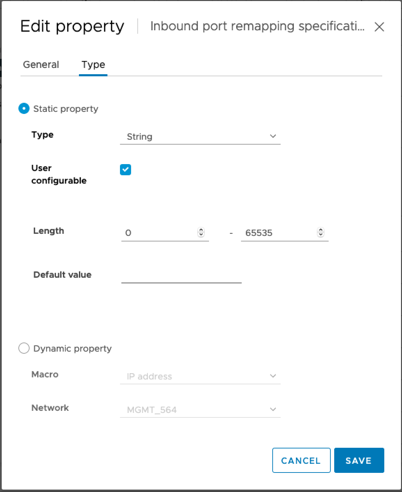
-
在「內容」清單的頂端、仍選取「port_remap_inbound」屬性、然後按一下「設定值」。
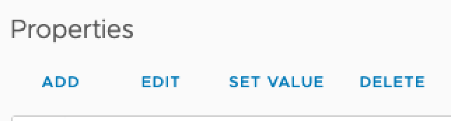
-
在「屬性值」欄位中、輸入網路(網格、管理或用戶端)、TCP、原始連接埠(8082)、以及新連接埠(10443)、每個值之間都有「/」、如下所示。
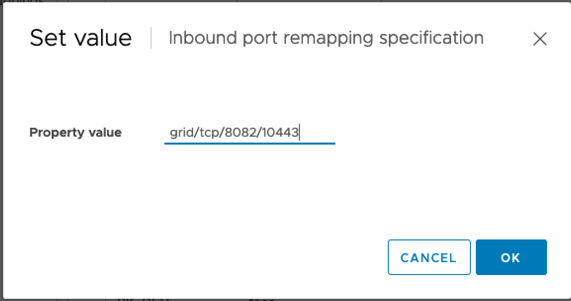
-
如果您使用多個網路、請使用逗號(、)分隔網路字串、例如GRID /TCP/8082/10443、admin/TCP/8082/10443、client/TCP/8082/10443
恢復閘道節點
若要恢復閘道節點、請遵循下列步驟:
-
瀏覽至Grid Management UI的「維護/恢復」區段。
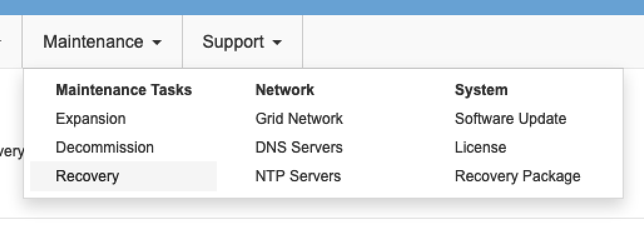
-
開啟VM節點電源、並等待節點出現在Grid Management UI的「維護/恢復擱置節點」區段中。
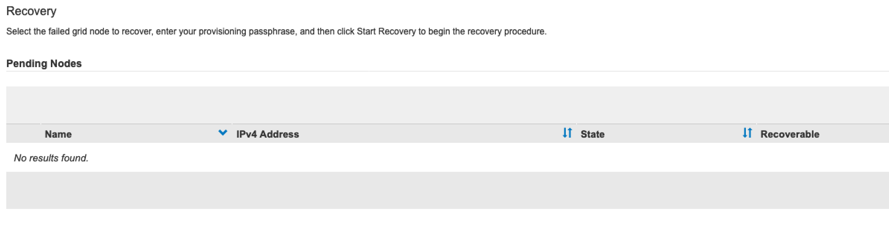
For information and directions for node recovery, see the https://docs.netapp.com/sgws-114/topic/com.netapp.doc.sg-maint/GUID-7E22B1B9-4169-4800-8727-75F25FC0FFB1.html[Recovery and Maintenance guide]
-
在節點恢復之後、IP可以包含在所有DNS循環資源實體或負載平衡器資源池中(如果適用)。
現在、連接埠8082上的任何HTTPS工作階段都會移至連接埠10443
在管理節點上重新對應連接埠443以進行用戶端S3存取
針對管理節點、或包含管理節點的HA群組、StorageGRID 在支援系統中的預設組態是將連接埠443和80保留給管理和租戶管理程式UI、無法用於負載平衡器端點。解決方案是使用連接埠重新對應功能、並將傳入連接埠443重新導向至新連接埠、該連接埠將設定為負載平衡器端點。完成此項工作後、用戶端S3流量將可使用連接埠443、網格管理UI只能透過連接埠8443存取、而租戶管理UI只能從連接埠9443存取。重新對應連接埠功能只能在節點安裝時進行設定。若要在網格中實作作用中節點的連接埠重新對應、必須將其重設為預先安裝的狀態。這是一種破壞性程序、其中包括在進行組態變更後進行節點還原。
備份記錄與資料庫
管理節點包含稽核記錄、Prometheus指標、以及有關屬性、警示和警示的歷史資訊。擁有多個管理節點、代表您擁有此資料的多個複本。如果您的網格中沒有多個管理節點、請務必在結束此程序後恢復節點、然後保留此資料以進行還原。如果網格中有其他管理節點、您可以在恢復程序期間從該節點複製資料。如果網格中沒有其他管理節點、您可以依照下列指示複製資料、然後再銷毀節點。
複製稽核記錄
-
登入管理節點:
-
輸入下列命令:
ssh admin@grid_node_IP -
輸入中所列的密碼
Passwords.txt檔案: -
輸入下列命令以切換至root:
su - -
輸入中所列的密碼
Passwords.txt檔案: -
將SSH私密金鑰新增至SSH代理程式。輸入:
ssh-add -
輸入中所列的SSH存取密碼
Passwords.txt檔案:When you are logged in as root, the prompt changes from `$` to `#`.
-
-
建立目錄、將所有稽核記錄檔複製到個別網格節點上的暫用位置、讓我們使用_Storage_node_01_:
-
ssh admin@storage_node_01_IP -
mkdir -p /var/local/tmp/saved-audit-logs
-
-
返回管理節點、停止AMS服務以防止建立新的記錄檔:
service ams stop -
重新命名audit.log檔案、使其不會在複製到恢復的管理節點時覆寫現有檔案。
-
將audit.log重新命名為唯一編號的檔案名稱、例如:youty-mm-dd.txt.1。例如、您可以將稽核記錄檔重新命名為2015-10-25.txt.1
cd /var/local/audit/export ls -l mv audit.log 2015-10-25.txt.1
-
-
重新啟動AMS服務:
service ams start -
複製所有稽核記錄檔:
scp * admin@storage_node_01_IP:/var/local/tmp/saved-audit-logs
複製Prometheus資料

|
複製Prometheus資料庫可能需要一小時以上的時間。當管理節點上的服務停止時、部分Grid Manager功能將無法使用。 |
-
建立目錄、將Prometheus資料複製到個別網格節點上的暫用位置、我們將再次使用_Storage_node_01_:
-
登入儲存節點:
-
輸入下列命令:
ssh admin@storage_node_01_IP -
輸入中所列的密碼
Passwords.txt檔案: -
mkdir -p /var/local/tmp/Prometheus'
-
-
-
登入管理節點:
-
輸入下列命令:
ssh admin@admin_node_IP -
輸入中所列的密碼
Passwords.txt檔案: -
輸入下列命令以切換至root:
su - -
輸入中所列的密碼
Passwords.txt檔案: -
將SSH私密金鑰新增至SSH代理程式。輸入:
ssh-add -
輸入中所列的SSH存取密碼
Passwords.txt檔案:When you are logged in as root, the prompt changes from `$` to `#`.
-
-
從管理節點停止Prometheus服務:
service prometheus stop-
將Prometheus資料庫從來源管理節點複製到儲存節點備份位置節點:
/rsync -azh --stats "/var/local/mysql_ibdata/prometheus/data" "storage_node_01_IP:/var/local/tmp/prometheus/"
-
-
在來源管理節點上重新啟動Prometheus服務.
service prometheus start
備份歷史資訊
歷史資訊儲存在mySQL資料庫中。若要傾印資料庫複本、您需要NetApp提供的使用者和密碼。如果網格中有其他管理節點、則不需要執行此步驟、而且可在還原程序期間、從其餘的管理節點複製資料庫。
-
登入管理節點:
-
輸入下列命令:
ssh admin@admin_node_IP -
輸入中所列的密碼
Passwords.txt檔案: -
輸入下列命令以切換至root:
su - -
輸入中所列的密碼
Passwords.txt檔案: -
將SSH私密金鑰新增至SSH代理程式。輸入:
ssh-add -
輸入中所列的SSH存取密碼
Passwords.txt檔案:When you are logged in as root, the prompt changes from `$` to `#`.
-
-
停止StorageGRID 管理節點上的支援服務、並啟動NTP和mySQL
-
停止所有服務:
service servermanager stop -
重新啟動NTP服務:
service ntp start..重新 啟動mySQL服務:service mysql start
-
-
將MI資料庫傾印至/var/local/tmp
-
輸入下列命令:
mysqldump –u username –p password mi > /var/local/tmp/mysql-mi.sql
-
-
將mySQL傾印檔複製到替代節點、我們將使用_storage節點_01:
scp /var/local/tmp/mysql-mi.sql storage_node_01_IP:/var/local/tmp/mysql-mi.sql-
當您不再需要無密碼存取其他伺服器時、請從SSH代理程式移除私密金鑰。輸入:
ssh-add -D
-
重新建置管理節點
現在您已經備份所有想要的資料、並在網格中的其他管理節點上記錄、或是儲存在暫用位置、現在該重設應用裝置、以便設定連接埠重新對應。
-
重設應用裝置會將其恢復為預先安裝的狀態、僅保留主機名稱、IP和網路組態。所有資料都會遺失、這也是我們確保備份任何重要資訊的原因。
-
輸入下列命令:
sgareinstallroot@sg100-01:~ # sgareinstall WARNING: All StorageGRID Webscale services on this node will be shut down. WARNING: Data stored on this node may be lost. WARNING: You will have to reinstall StorageGRID Webscale to this node. After running this command and waiting a few minutes for the node to reboot, browse to one of the following URLs to reinstall StorageGRID Webscale on this node: https://10.193.174.192:8443 https://10.193.204.192:8443 https://169.254.0.1:8443 Are you sure you want to continue (y/n)? y Renaming SG installation flag file. Initiating a reboot to trigger the StorageGRID Webscale appliance installation wizard.
-
-
經過一段時間之後、裝置將重新開機、您將能夠存取節點pgE UI。
-
瀏覽至「Configure Networking(設定網路)」
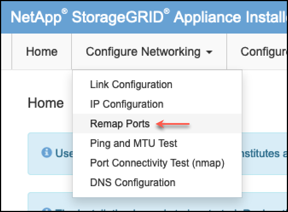
-
選取所需的網路、傳輸協定、方向和連接埠、然後按一下「Add Rule(新增規則)」按鈕。
重新對應網格網路上的傳入連接埠443、將會中斷安裝和擴充程序。不建議重新對應網格網路上的連接埠443。 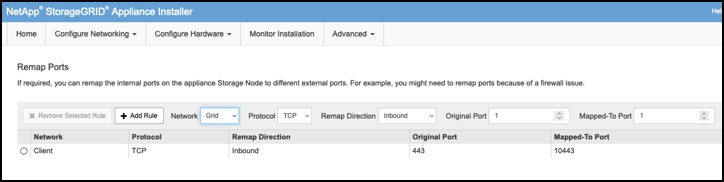
-
其中一個所需的連接埠重新對應已新增、您可以返回主索引標籤、然後按一下「Start Installation(開始安裝)」按鈕。
您現在可以遵循中的管理節點還原程序 "產品文件"
還原資料庫與記錄
現在管理節點已恢復、您可以還原指標、記錄和歷史資訊。如果網格中有其他管理節點、請遵循 "產品文件" 使用_Prometheus-clone-db.sh_和_mi-clone-db.sh_指令碼。如果這是您唯一的管理節點、而且您選擇備份此資料、您可以依照下列步驟還原資訊。
複製稽核記錄
-
登入管理節點:
-
輸入下列命令:
ssh admin@grid_node_IP -
輸入中所列的密碼
Passwords.txt檔案: -
輸入下列命令以切換至root:
su - -
輸入中所列的密碼
Passwords.txt檔案: -
將SSH私密金鑰新增至SSH代理程式。輸入:
ssh-add -
輸入中所列的SSH存取密碼
Passwords.txt檔案:When you are logged in as root, the prompt changes from `$` to `#`.
-
-
將保留的稽核記錄檔複製到恢復的管理節點:
scp admin@grid_node_IP:/var/local/tmp/saved-audit-logs/YYYY* . -
為了安全起見、請在確認已成功複製稽核記錄到恢復的管理節點之後、從故障的網格節點刪除這些記錄。
-
更新已恢復管理節點上稽核記錄檔的使用者和群組設定:
chown ams-user:bycast *
您也必須還原稽核共用的任何既有用戶端存取權。如需詳細資訊、請參閱《關於管理StorageGRID 功能的說明》。
還原Prometheus指標

|
複製Prometheus資料庫可能需要一小時以上的時間。當管理節點上的服務停止時、部分Grid Manager功能將無法使用。 |
-
登入管理節點:
-
輸入下列命令:
ssh admin@grid_node_IP -
輸入中所列的密碼
Passwords.txt檔案: -
輸入下列命令以切換至root:
su - -
輸入中所列的密碼
Passwords.txt檔案: -
將SSH私密金鑰新增至SSH代理程式。輸入:
ssh-add -
輸入中所列的SSH存取密碼
Passwords.txt檔案:When you are logged in as root, the prompt changes from `$` to `#`.
-
-
從管理節點停止Prometheus服務:
service prometheus stop-
將Prometheus資料庫從暫用備份位置複製到管理節點:
/rsync -azh --stats "backup_node:/var/local/tmp/prometheus/" "/var/local/mysql_ibdata/prometheus/" -
確認資料位於正確路徑且完整
ls /var/local/mysql_ibdata/prometheus/data/
-
-
在來源管理節點上重新啟動Prometheus服務.
service prometheus start
還原歷史資訊
-
登入管理節點:
-
輸入下列命令:
ssh admin@grid_node_IP -
輸入中所列的密碼
Passwords.txt檔案: -
輸入下列命令以切換至root:
su - -
輸入中所列的密碼
Passwords.txt檔案: -
將SSH私密金鑰新增至SSH代理程式。輸入:
ssh-add -
輸入中所列的SSH存取密碼
Passwords.txt檔案:When you are logged in as root, the prompt changes from `$` to `#`.
-
-
從備用節點複製mySQL傾印檔:
scp grid_node_IP_:/var/local/tmp/mysql-mi.sql /var/local/tmp/mysql-mi.sql -
停止StorageGRID 管理節點上的支援服務、並啟動NTP和mySQL
-
停止所有服務:
service servermanager stop -
重新啟動NTP服務:
service ntp start..重新 啟動mySQL服務:service mysql start
-
-
丟棄MI資料庫並建立新的空白資料庫:
mysql -u username -p password -A mi -e "drop database mi; create database mi;" -
從資料庫傾印中還原mySQL資料庫:
mysql -u username -p password -A mi < /var/local/tmp/mysql-mi.sql -
重新啟動所有其他服務
service servermanager start
_ 作者: Aron Klein_


